
Web服务器群集——TOMCAT安装及部署jspgou上线
发布于2021-06-12 15:29 阅读(1023) 评论(0) 点赞(23) 收藏(5)
TOMCAT安装及部署jspgou上线
什么是JAVA虚拟机?
- 所谓虚拟机,就是一台虚拟的计算机,他是一款软件,用来执行系列虚拟计算机指令。大体上,虚拟机可以分为系统虚拟机和程序虚拟机,大名鼎鼎的VisualBox、VMware就属于系统虚拟机,完全是对物理计算机的仿真,提供了一个可以运行完整操作系统的软件平台
- 程序虚拟机的典型代表就是JAVA虚拟机,它专门为执行单个计算机程序而设计,在JAVA虚拟机中执行的指令我们称为 JAVA字节码指令 ,无论是系统虚拟机还是程序虚拟机,在上面运行的软件都被限制与虚拟机提供的资源中
JAVA如何做到跨平台?
同一个JAVA程序(JAVA字节码的集合),通过 JAVA虚拟机(JVM) 运行于各大主流操作系统平台如Windows、CentOS、Ubuntu等,程序以虚拟机为中介,来实现跨平台

TOMCAT概述
- Tomcat是Apache 软件基金会(Apache Software Foundation)的Jakarta项目中的一个核心项目,由Apache、Sun 和其他一些公司及个人共同开发而成。由于有了Sun 的参与和支持,最新的Servlet 和JSP 规范总是能在Tomcat 中得到体现,Tomcat 5支持最新的Servlet 2.4 和JSP 2.0 规范。因为Tomcat技术先进、性能稳定,而且免费,因而深受Java 爱好者的喜爱并得到了部分软件开发商的认可,成为目前比较流行的Web 应用服务器。
- Tomcat 服务器是一个免费的开放源代码的Web 应用服务器,属于轻量级应用服务器,在中小型系统和并发访问用户不是很多的场合下被普遍使用,是开发和调试JSP 程序的首选。对于一个初学者来说,可以这样认为,当在一台机器上配置好Apache 服务器,可利用它响应HTML(标准通用标记语言下的一个应用)页面的访问请求。实际上Tomcat是Apache 服务器的扩展,但运行时它是独立运行的,所以当你运行tomcat 时,它实际上作为一个与Apache 独立的进程单独运行的。
官网地址:http://tomcat.apache.org/
TOMCAT部署
环境
内存6-8G ps:JAVA程序对于内存占用过多
192.168.100.10/24
CentOS Linux release 7.5.1804 (Core)
部署JAVA环境
使用版本为:jdk-8u291-linux-x64.tar.gz 8u均可
oracle官方地址:https://www.oracle.com/index.html
一、解压jdk
[root@tomcat ~]# tar -xvzf jdk-8u291-linux-x64.tar.gz
[root@tomcat ~]# mv jdk1.8.0_291/ /usr/local/
二、为jdk配置软链接
面对生产环境的多版本部署也是如此 需要哪个版本为哪个版本创建快捷方式
[root@tomcat ~]# ln -s /usr/local/jdk1.8.0_291/ /usr/local/java
三、定义环境变量
[root@tomcat ~]# vim /etc/profile
JAVA_HOME=/usr/local/java #jdk安装位置
PATH=$JAVA_HOME/bin:$PATH #命令
export JAVA_HOME PATH #声明环境变量
[root@tomcat ~]# source /etc/profile #使脚本立刻生效
[root@tomcat ~]# env | grep JAVA #查看环境变量中是否生效
JAVA_HOME=/usr/local/java
四、测试JAVA
[root@tomcat ~]# java -version
java version "1.8.0_291"
Java(TM) SE Runtime Environment (build 1.8.0_291-b10)
Java HotSpot(TM) 64-Bit Server VM (build 25.291-b10, mixed mode)
安装TOMCAT
版本:apache-tomcat-7.0.42.tar.gz
[root@tomcat ~]# wget https://archive.apache.org/dist/tomcat/tomcat-7/v7.0.42/bin/apache-tomcat-7.0.42.tar.gz
一、解压TOMCAT
[root@tomcat ~]# tar -xvzf apache-tomcat-7.0.42.tar.gz -C /usr/local/
二、为TOMCAT配置软链接
[root@tomcat ~]# ln -s /usr/local/apache-tomcat-7.0.42/ /usr/local/tomcat
三、定义环境变量
[root@tomcat ~]# vim /etc/profile
CATALINA_HOME=/usr/local/tomcat
export CATALINA_HOME
[root@tomcat ~]# source /etc/profile
启动TOMCAT
[root@tomcat ~]# bash /usr/local/tomcat/bin/startup.sh
如果出现闪退,说明内存不够
#输出提示
Using CATALINA_BASE: /usr/local/tomcat
Using CATALINA_HOME: /usr/local/tomcat
Using CATALINA_TMPDIR: /usr/local/tomcat/temp
Using JRE_HOME: /usr/local/java
Using CLASSPATH: /usr/local/tomcat/bin/bootstrap.jar:/usr/local/tomcat/bin/tomcat-juli.jar
一、检查端口
[root@tomcat ~]# netstat -anpt | grep java
- 8005:TOMCAT本身的端口
- 8080: TOMCAT负责建立HTTP连接,在通过浏览器访问TOMCAT服务器的Web应用时,使用的就是这个连接器
- 8009:TOMCAT负责和其他的HTTP服务器建立连接,如nginx和apache互通时使用
 二、访问TOMCAT
二、访问TOMCAT
http://192.168.100.10:8080/
 三、关闭TOMCAT
三、关闭TOMCAT
否则会报错 500
[root@tomcat ~]# bash /usr/local/tomcat/bin/shutdown.sh
安装MySQL
基础配置
[root@tomcat ~]# yum -y install mariadb-server mariadb
[root@tomcat ~]# systemctl start mariadb
[root@tomcat ~]# mysqladmin -uroot password 123
[root@tomcat ~]# mysql -uroot -p123
MariaDB [(none)]> create database jspgou character set = utf8; #创建数据库时指定字符集
部署jspgou(电子商城)
一、解压源码包
[root@tomcat ~]# unzip jspgou6.0-ROOT.zip
[root@tomcat jspgou6.0-ROOT]# ls #解压完成后会有三个文件
DB ROOT 必读.txt #ROOT:源代码 DB:数据库备份
二、更改数据库连接
[root@tomcat jspgou6.0-ROOT]# vim ROOT/WEB-INF/config/jdbc.properties
jdbc.driverClassName=com.mysql.jdbc.Driver
jdbc.url=jdbc:mysql://127.0.0.1:3306/jspgou?characterEncoding=UTF-8
jdbc.username=root
jdbc.password=123 #添加数据库密码即可
三、导入数据
[root@tomcat jspgou6.0-ROOT]# mysql -uroot -p123 -D jspgou < DB/jspgou.sql
将程序解压后的ROOT文件夹,拷贝到TOMCAT安装目录下的webapps文件夹下
/usr/local/tomcat/webapps为网站工作目录
[root@tomcat jspgou6.0-ROOT]# \cp -r ROOT/ /usr/local/tomcat/webapps/ #\cp:不使用cp的别名
四、部署网站
[root@tomcat ~]# bash /usr/local/tomcat/bin/startup.sh #启动TOMCAT
http://192.168.100.10:8080/
首页
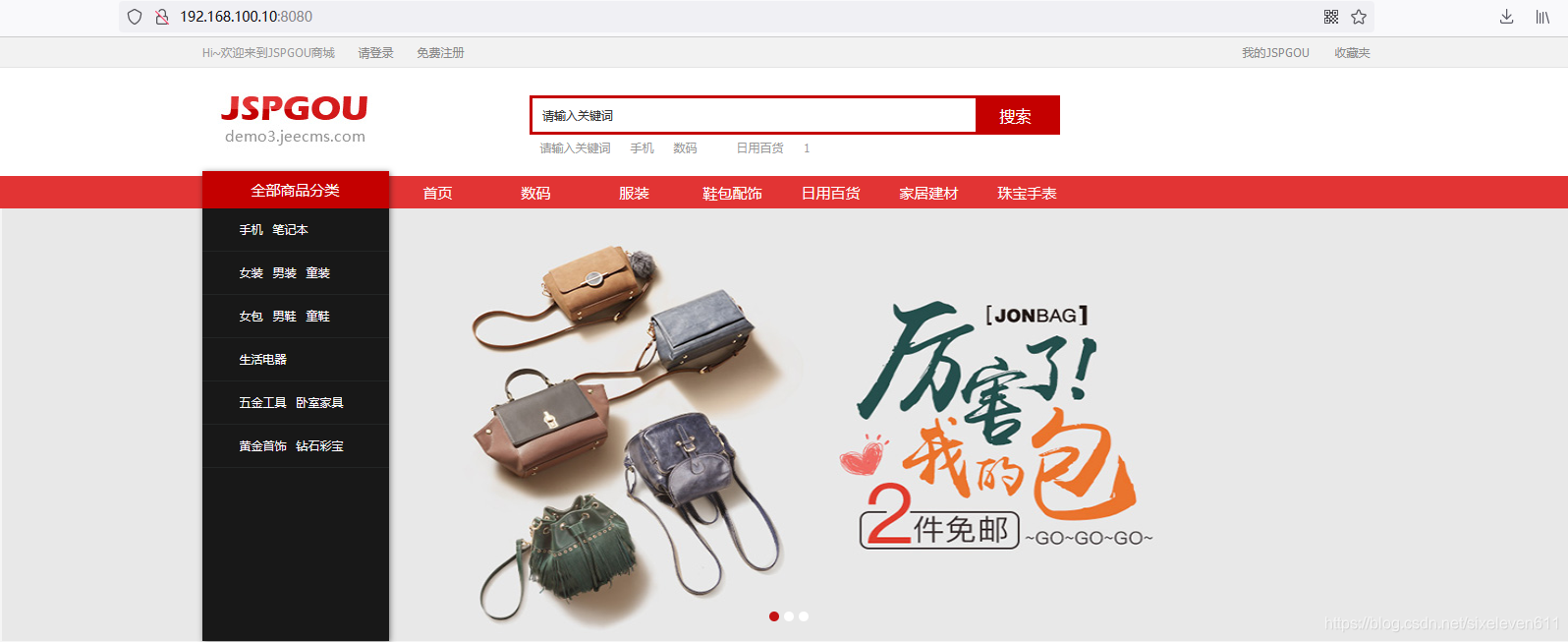
访问后台管理
http://192.168.100.10:8080/jeeadmin/jspgou/index.do
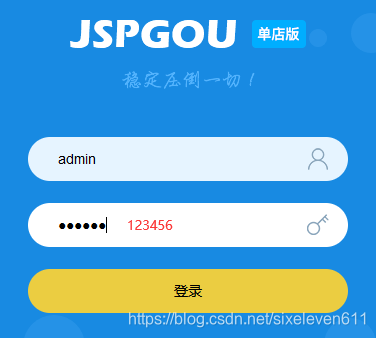
原文链接:https://blog.csdn.net/sixeleven611/article/details/117640249
所属网站分类: 技术文章 > 博客
作者:niceboty
链接:http://www.javaheidong.com/blog/article/222570/84b7d3b1dc26937e8b43/
来源:java黑洞网
任何形式的转载都请注明出处,如有侵权 一经发现 必将追究其法律责任
昵称:
评论内容:(最多支持255个字符)
---无人问津也好,技不如人也罢,你都要试着安静下来,去做自己该做的事,而不是让内心的烦躁、焦虑,坏掉你本来就不多的热情和定力